Sei un appassionato di film Blu-ray? Sei stanco di portare l'unità Blu-ray ovunque per giocare? Bene, tutto questo finirà dopo aver letto questo articolo. Con l'evolversi della tecnologia multimediale, la riproduzione di film Blu-ray non è più limitata solo all'unità Blu-ray. Puoi scegliere di farlo convertire Blu-ray in digitale. Da un lato i file dei film digitalizzati possono essere riprodotti comodamente ovunque. D'altra parte, puoi gestire meglio le tue amate raccolte di film con il backup digitale. Pertanto, il convertitore o servizio da Blu-ray a digitale è diventato uno degli argomenti più scottanti di recente.
Nel nostro post elencheremo per te convertitori e servizi eccellenti, comprese le loro caratteristiche, confronti e passaggi dettagliati. È il momento di convertirti da solo!
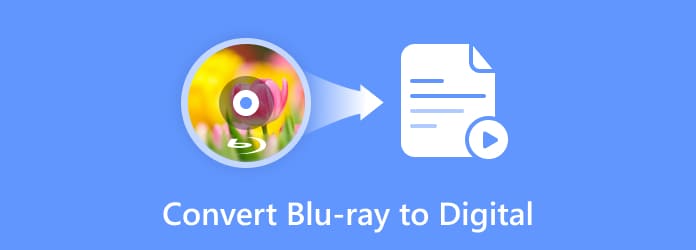
- Parte 1. Convertire Blu-ray in digitale con Blu-ray Master Picked Blu-ray Ripper
- Parte 2. Trasforma i Blu-ray in file digitali con Blu-ray Master Free Blu-ray Ripper
- Parte 3. Trasferisci i dischi Blu-ray in digitale tramite MakeMKV
- Parte 4. Come ottenere una copia digitale da Blu-ray tramite i servizi
- Parte 5. Domande frequenti sulla conversione da Blu-ray a digitale
| Ripper Blu-ray | Ripper Blu-ray gratuito | CreaMKV | |
| Windows o macOS | Entrambi | Entrambi | Entrambi |
| Annunci | |||
| Formati | MP4, AVI, WMV, FLV, MKV, VOB, DivX, MOV, ecc. | MP4, MKV, MOV, AVI, WMV, FLV, M4V, ecc. | Solo MKV |
| Impostazione 3D | |||
| Conversione batch | |||
| Finestra di anteprima | |||
| Velocità di strappo | Super veloce | Veloce | Normale |
| Qualità dell'immagine | Originale | Alto | Originale |
| Modifica Ripping | Ritaglia il fotogramma del film Blu-ray, regola gli effetti video Blu-ray, imposta il volume dell'audio del film Blu-ray, ritaglia il film Blu-ray e altro ancora. | Ritaglia il fotogramma del film Blu-ray, regola gli effetti video Blu-ray, ritaglia il film Blu-ray, aggiungi filigrane al film Blu-ray e altro ancora. |
Parte 1. Convertire Blu-ray in digitale con Blu-ray Master Picked Blu-ray Ripper
Questo Ripper Blu-ray scelto da Blu-ray Master è un software di ripping Blu-ray che eccelle nella conversione di qualsiasi Blu-ray 2D/3D in formati digitali. Può esportare video in formati come MP4, AVI, WMV, FLV, MOV, ecc. Oppure, se vuoi riprodurre il tuo Blu-ray su dispositivi come iPhone, iPad, iPod e dispositivi Android come la serie Samsung Galaxy, puoi farlo facilmente l'impostazione corretta su di esso. Gli utenti possono ottenere una copia digitale del proprio disco Blu-ray senza perdita di qualità in pochi secondi.
- Supporta il ripping di film Blu-ray in qualsiasi formato comune o non comune.
- Supporta l'esportazione di filmati con qualità originale.
- Supporta l'unione di più riquadri/capitoli Blu-ray in uno solo.
- Supporta molteplici funzioni di modifica su dimensioni dello schermo, effetti immagine, volume audio, ecc.
- Supporta una comoda conversione batch.
Download gratuito
Per Windows
Download sicuro
Download gratuito
per macOS
Download sicuro
Ecco i passaggi per convertire Blu-ray in digitale.
Passo 1.Scarica gratuitamente Blu-ray Ripper dai link soprastanti. Installalo e avvialo. Dopo aver collegato l'unità Blu-ray al computer, inserisci il disco. Il software lo caricherà automaticamente. Oppure puoi cliccare su Carica Blu-ray al centro.
Nota: Dopo aver caricato il disco Blu-ray, puoi scegliere tra Titolo principale O Elenco completo dei titoli.

Passo 2. Scegli un formato digitale tra quelli Formato di output nell'angolo in basso a sinistra. Puoi scegliere MP4, che è un formato video comunemente usato. Oppure, se hai un certo dispositivo per la riproduzione, clicca Dispositivo per scegliere l'output correlato.

Passaggio 3.Successivamente, seleziona una cartella in cui salvare le tue copie digitali facendo clic sulla freccia rivolta verso il basso Salvare. Infine, fare clic su Strappa tutto pulsante per convertire il tuo disco Blu-ray in digitale.
Nota: Prima della conversione da Blu-ray a digitale, puoi cliccare sulle icone di modifica fornite per regolare gli effetti video, come sottotitoli, filigrana, ecc.

Parte 2. Trasforma i Blu-ray in file digitali con Blu-ray Master Free Blu-ray Ripper
Ripper Blu-ray gratuito è l'altro eccellente convertitore Blu-ray-digitale. Questo ripper professionale gratuito può anche convertire il tuo disco in vari video di uso comune, tra cui video 4K UHD e 1080p HD. Le impostazioni di output multiple ti aiutano a personalizzare frame rate, risoluzione, canali audio, bitrate audio e altro. Inoltre, ha funzioni Clip, 3D e Edit per adattare gli effetti del Blu-ray alle copie digitali e puoi vedere i video nella sezione Anteprima a destra.
- Copia Blu-ray in video digitali, come MP4, MKV, MOV, AVI, WMV, ecc.
- Impostazioni di output multiple per personalizzare il video.
- Compatibile con quasi tutti i dispositivi portatili.
- Impostazioni 3D per aggiungere anaglifi 3D o effetti schermo diviso.
- Copia Blu-ray 4K ed esportare vari profili 4K.
Download gratuito
Per Windows
Download sicuro
Download gratuito
per macOS
Download sicuro
Ecco la guida per convertire i Blu-ray in digitale.
Passo 1.Clicca sul link sopra per il download gratuito. Collega l'unità Blu-ray al tuo computer e inserisci il tuo disco. Avvia Free Blu-ray Ripper per caricare il disco cliccando su Carica disco opzione.

Passo 2. Seleziona un formato digitale come output cliccando Profilo dalla barra in basso. Puoi inserire il formato che vuoi ottenere nella barra di ricerca per individuare quel formato.

Passaggio 3.Clic Impostazioni accanto a Profilo per regolare il bitrate dettagliato di video e audio. Puoi controllare l'effetto target nel Anteprima finestra sulla destra. Quando tutto è fatto, clicca Convertire per avviare la copia del Blu-ray.

Parte 3. Trasferisci i dischi Blu-ray in digitale tramite MakeMKV
MakeMKV è un altro convertitore da Blu-ray a digitale che può creare copie digitali del tuo Blu-ray. Tuttavia è specializzato solo in convertire Blu-ray in MKV uscita dei file. Durante il caricamento del Blu-ray, MakeMKV filtra i titoli che non durano più di 120 secondi. Inoltre, MakeMKV aiuta a rimuovere alcune protezioni del disco. Puoi attivare questa funzione con un clic.
Passo 1.Installa questo convertitore dal sito ufficiale. Dopo l'installazione, inserisci il disco nell'unità e avvia MakeMKV sul tuo computer. Il software caricherà il tuo disco Blu-ray e analizzerà i tuoi titoli. Puoi vedere le informazioni sulla fonte sulla destra.
Nota: Dopo aver elencato i titoli dei dischi Blu-ray, è possibile selezionarli o deselezionarli per mantenere i titoli che si desidera copiare in MKV.

Passo 2.Clicca il Imposta cartella di output pulsante per impostare una cartella per l'archiviazione dell'output. Quindi, fai clic sul pulsante Make MKV qui accanto per iniziare a copiare il tuo video Blu-ray e ottenere una copia digitale in formato MKV.

Passaggio 3.Un pop-up ti ricorderà il processo dopo aver strappato le estremità. Fai clic su OK per confermare e potrai trovare il video in uscita nella cartella appena impostata.

Parte 4. Come ottenere copia digitale da Blu-ray tramite Servizi
Oltre ai convertitori nell'ultima parte, puoi anche provare alcuni servizi online.
1 Usa VUDU per riscattare il disco Blu-ray
Vudu è un negozio di video digitale e un servizio di streaming in America; serve solo in America e Messico. Questa azienda offre noleggio transazionale di video on demand, acquisti digitali di film e integrazione con servizi di armadietti digitali per lo streaming di copie digitali di film. Ecco alcuni semplici passaggi per convertire Blu-ray in digitale su Vudu.
Passo 1.Crea inizialmente un account su Vudu con la tua email. Quindi, trova Riscatta nella barra in alto del sito ufficiale. Fare clic su Copia digitale.

Passo 2.Inserisci il nome del film che desideri convertire nel motore di ricerca.

Passaggio 3.Quando il sito web trova il tuo film, inserisci il codice di riscatto del disco Blu-ray acquistato. Puoi trovarlo all'interno della custodia o sull'adesivo della custodia. Poi, presto inizierà il riscatto.

2 Digitalizza dischi Blu-ray tramite Movies Anywhere
Questa è una piattaforma di streaming basata su cloud per guardare film. Indipendentemente dal film acquistato da iTunes, Vudu, Google Play, ecc., gli utenti possono acquisire copie digitali dai dischi acquistati. Offre un'esperienza di visione semplice e migliore.

3 Riscatta il film digitale
Questo è un sito Web mirato per digitalizzare i film Blu-ray. Puoi inserire direttamente il codice di riscatto sull'interfaccia. Supporta la conversione di codici di dischi Blu-ray acquistati individualmente da una combinazione di codici e pacchetti di codici originali.

Parte 5. Domande frequenti sulla conversione da Blu-ray a digitale
-
Puoi trasferire Blu-ray sul computer?
La risposta è si. Tutto ciò di cui hai bisogno è un'unità ottica Blu-ray e software di copia. Inserisci il disco nell'unità dopo aver collegato l'unità al computer. Quindi, segui le istruzioni del software, il film Blu-ray verrà presto trasferito sul tuo computer.
-
Puoi scaricare la copia digitale del Blu-ray?
Alcuni dischi Blu-ray contengono un codice di copia digitale. Con questo, puoi scaricare una copia digitale tramite piattaforme digitali (app Apple TV) o servizi web, come VUDU, Movies Anywhere e iTunes.
-
È illegale copiare Blu-ray?
Dipende dal tuo scopo e dalla tua area. In paesi come gli Stati Uniti, è legale copiare Blu-ray per uso personale invece di distribuirlo.
-
Qualcuno usa ancora il Blu-ray?
Sì, ci sono ancora molte persone che acquistano dischi Blu-ray oggi. Il disco Blu-ray garantisce la migliore qualità dell'immagine e del suono. Ancora più importante, garantisce una riproduzione permanente, indipendentemente da come cambia il servizio di streaming.
Avvolgendo
Grazie per essere arrivato alla fine di questo articolo. Abbiamo elencato vari metodi per te convertire Blu-ray in digitale. Se vuoi convertire il tuo disco Blu-ray in diversi tipi di formati, non puoi perderti Blu-ray Ripper e Blu-ray Ripper gratuito di cui abbiamo parlato. MakeMKV serve solo per acquisire copie MKV. Inoltre, se desideri solo una copia digitale di un solo disco Blu-ray acquistato, siti come Vudu o Movies Anywhere possono darti una mano. Ma suggeriamo che un potente ripper possa darti una garanzia a lungo termine nella gestione del disco.
Altro da Blu-ray Master
Copia Blu-ray
Copia Blu-ray in digitale


